Bagaimana Mengubah Tema WordPress?
Diterbitkan: 2021-05-09Apakah Anda ingin tahu cara mengubah tema WordPress? Jika ya, kami dapat membantu Anda dengan itu di blog ini. Ada beberapa pilihan cepat dan mudah yang tersedia yang menyediakan cara mudah untuk mengubah template web Anda.
Selain itu, ini adalah cara yang bagus untuk menemukan template yang sempurna untuk situs web Anda. Anda perlu mengubah tema Anda saat ini beberapa kali sebelum Anda menemukan opsi yang ideal.
Di blog ini, kami telah menyertakan pendekatan untuk mengubah tema menggunakan dasbor WordPress dan cPanel. Mari selami metode ini, mulai dari dasar-dasarnya.
Daftar isi
- Apa itu Tema WordPress?
- Bagaimana Memilih Tema WordPress yang Sempurna untuk Situs Web Anda?
- 1. Memenuhi Persyaratan Situs Web Anda
- 2. Desain Responsif / Ramah Seluler
- 3. Tema WordPress Gratis vs Premium
- 4. Kompatibel Dengan Plugin dan Pembuat Halaman
- 5. Kaya Dengan Opsi Kustomisasi
- Apa yang Perlu Anda Lakukan Sebelum Mengubah Tema WordPress?
- 1. Buat Cadangan Untuk Situs Web Anda
- 2. Buat Klon Situs Anda (Pementasan)
- 3. Aktifkan Mode Pemeliharaan
- Bagaimana Cara Mengganti Tema WordPress dengan Aman tanpa Kehilangan Konten?
- 1. Mengubah Tema Menggunakan Dashboard WordPress
- 2. Mengubah Tema WordPress Menggunakan cPanel (Pendekatan Manual)
- Metode Mana yang Harus Anda Gunakan untuk Mengubah Tema WordPress?
- FAQ Tentang Mengubah Tema WordPress?
- T. Konten Mana yang Akan Tetap Aman Bahkan Setelah Mengubah Tema WordPress?
- T. Mengapa Mengubah Tema WordPress Saya Proses yang Halus?
- T. Bagaimana Saya Dapat Mengubah Tema WordPress dengan Aman?
- T. Bagaimana Saya Menguji Saat Mengubah Tema WordPress?
- Membungkus!
Apa itu Tema WordPress?
Jika Anda baru dalam mendesain situs web, membuat situs web yang menarik secara manual menjadi tugas yang sibuk.
HTML, CSS PHP, dan kode lainnya mungkin menegangkan.
Skenario terburuk, Anda tidak ingin berurusan dengan aspek pengkodean pembuatan situs web.
Dalam hal ini, tema WordPress adalah pilihan Anda.
Tema WordPress adalah desain situs Anda yang telah dibuat sebelumnya yang mencakup berbagai fitur, gaya, tata letak, pengaturan, dll., untuk memberikan pengalaman membangun situs web tanpa kerumitan.
Jenis template web ini menyediakan beberapa fitur canggih yang membawa situs web Anda ke tingkat yang baru. Misalnya, Anda mungkin ingin beranda Anda menampilkan spanduk dengan elegan. Dalam hal ini, Anda dapat mengunduh tema dengan opsi penggeser korsel.
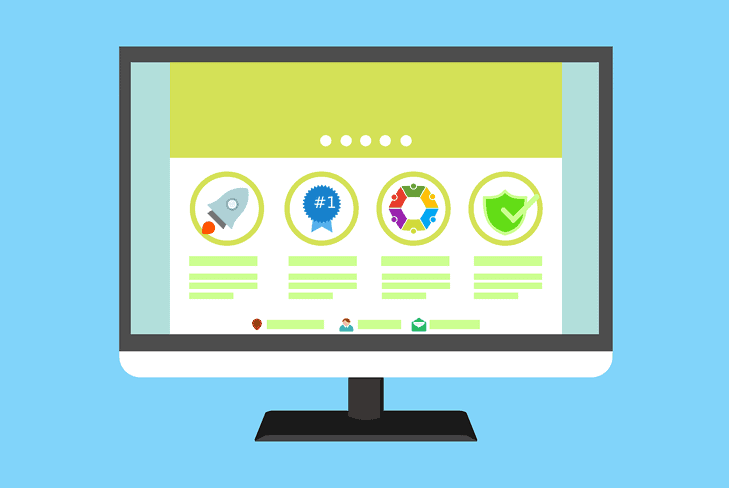
Tema WordPress memungkinkan Anda menyesuaikan situs web seperti yang Anda inginkan. Itu tidak mengubah konten Anda, seperti blog, gambar, informasi kontak, dll.
Selain itu, Anda dapat memilih tema gratis dan premium untuk situs web Anda. Perbedaan mereka tetap pada atribut. Template web premium memiliki fitur yang relatif lebih tinggi daripada yang gratis.
Bagaimana Memilih Tema WordPress yang Sempurna untuk Situs Web Anda?
Kami menyarankan Anda memberikan pemikiran yang tepat mengenai templat situs web mana yang harus Anda gunakan. Di sini Anda dapat melihat daftar tujuh hal penting yang perlu dipertimbangkan saat memilih tema yang sempurna.
1. Memenuhi Persyaratan Situs Web Anda
Sangat penting untuk memastikan tema WP yang Anda pilih memenuhi persyaratan situs web Anda. Jika tidak, akan sangat mengecewakan untuk mengetahui tema yang Anda pilih tidak dapat melakukan tugas yang Anda inginkan dengan tepat.
Jadi, Anda perlu membuat daftar semua atribut yang Anda inginkan di situs Anda. Untuk ini, tuliskan daftar rinci semua kebutuhan Anda.
Sebagai permulaan, Anda perlu menemukan tujuan situs Anda. Apakah untuk mempromosikan bisnis Anda atau hanya untuk menulis blog biasa?
Selain itu, Anda juga perlu mengetahui bagaimana tampilan website Anda. Jika Anda ingin membuat situs pendidikan, sebaiknya jangan memasang tema eCommerce.
Pastikan bahwa Anda menetapkan anggaran Anda sebelumnya. Dengan mengingat hal itu, Anda dapat dengan cepat memfilter kisaran harga sambil memilih templat situs web yang sempurna.
2. Desain Responsif / Ramah Seluler
Responsif atau ramah seluler berarti situs web Anda dimuat dengan dimensi yang benar di semua perangkat tampilan. Contohnya adalah laptop, desktop, smartphone, tablet, dll.
Ini adalah fitur penting yang tidak boleh Anda abaikan dalam tema WordPress.
Anda akan memberikan pengalaman pengguna yang buruk kepada sekitar setengah dari pengunjung situs web Anda tanpa atribut ini. Audiens Anda tidak akan dapat berinteraksi dengan tombol Anda dan melihat informasi situs Anda dengan benar tanpa properti ini.
3. Tema WordPress Gratis vs Premium
Apakah tema premium lebih baik daripada yang gratis, setiap saat? Belum tentu!
Tema gratis mungkin tidak menyediakan fitur sebanyak yang premium. Tetapi berdasarkan kebutuhan Anda, itu mungkin hal yang tepat yang Anda butuhkan.
Mari kita pertimbangkan bahwa Anda tidak dapat memilih tema yang ideal di antara tiga opsi. Anda menyukai semua desain dan fungsionalitasnya. Tapi, Anda perlu mengujinya sebelum membeli, bukan?
Dalam kasus seperti itu, tema gratis sangat berguna. Anda dapat menginstal versi gratis dari salah satu dari mereka dan memeriksa bagaimana audiens Anda bereaksi terhadap situs Anda selama sekitar satu bulan. Setelah itu, Anda dapat membeli versi premiumnya atau beralih ke tema gratis lainnya.
4. Kompatibel Dengan Plugin dan Pembuat Halaman
Setelah Anda membuat situs web, Anda perlu menginstal berbagai plugin. Mereka membantu Anda menambahkan fitur tambahan ke situs Anda. Beberapa yang umum adalah Rank Math, Google Analytics, Jetpack, dll.

Selain itu, jika Anda menginginkan pengalaman membangun halaman web yang nyaman, Anda dapat menginstal pembuat halaman yang andal. Contohnya termasuk Elementor, Beaver Builder, WPBakery (Visual Composer), dan banyak lagi.
Semua dan semua, tema WordPress yang Anda inginkan harus kompatibel dengan plugin dan pembuat halaman yang mungkin Anda perlukan nanti.
5. Kaya Dengan Opsi Kustomisasi
Setelah Anda memasang tema, Anda mungkin ingin mengubah berbagai elemennya untuk mendapatkan tampilan situs yang Anda inginkan. Jika berisi opsi penyesuaian terbatas, Anda harus berkompromi dengan kebutuhan Anda.
Untuk alasan ini, Anda perlu menginstal tema WordPress dengan banyak pengaturan penyesuaian. Anda harus dapat mengubah warna situs, tipografi, navigasi, tata letak halaman, dan banyak lagi.
Apa yang Perlu Anda Lakukan Sebelum Mengubah Tema WordPress?
Proses mengubah tema WordPress tidak rumit. Tapi, Anda harus mengambil langkah-langkah keamanan sebelumnya. Ini menyelamatkan Anda dari kehilangan komponen situs web penting dan mengacaukan situs Anda dalam prosesnya.
Silakan lihat tindakan pencegahan penting ini yang akan melindungi situs Anda saat mengubah template web.
1. Buat Cadangan Untuk Situs Web Anda
Anda perlu membuat cadangan situs Anda untuk mencegah situs dari kehilangan data saat beralih ke tema yang berbeda. Selain itu, mencadangkan situs web Anda melindungi situs Anda dari bencana server, serangan berbahaya, dll.
Silakan gunakan plugin UpdraftPlus untuk tujuan ini. Antarmuka yang mudah digunakan memungkinkan Anda membuat cadangan dan memulihkan konten Anda dengan satu klik.
Untuk menginstal plugin ini di akun WordPress Anda, Anda perlu mengunjungi halaman Add New Plugin. Setelah itu, tulis namanya di bilah pencarian dan pilih opsi pertama.
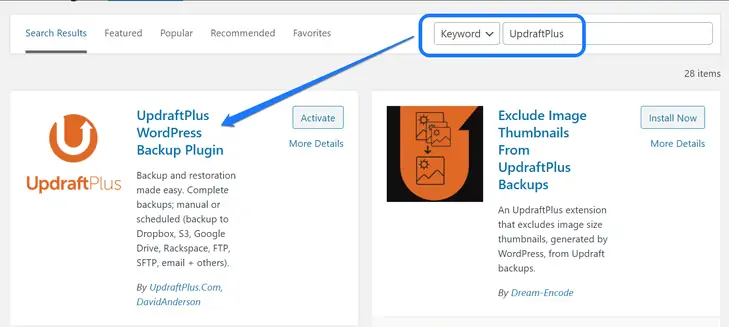
Klik tombol Instal Sekarang dan kemudian Aktifkan untuk menggunakannya untuk situs Anda. Setelah instalasi, Anda mencapai halaman Installed Plugins. Gulir ke bawah hingga Anda melihat judul UpdraftPlus – Backup/Restore . Klik tombol Pengaturan di bawahnya.
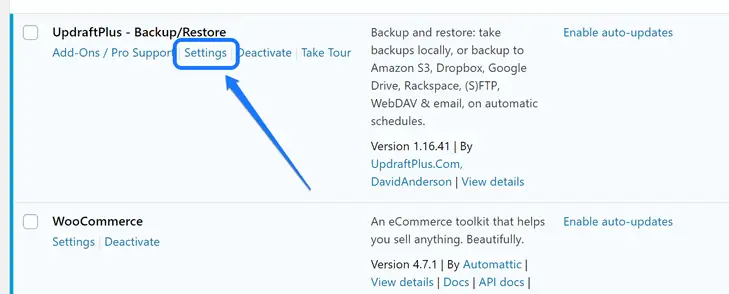
Anda masuk ke dashboard plugin backup ini. Di sini Anda dapat melihat kotak pesan dengan jadwal pencadangan berikutnya. Silakan klik tombol Cadangkan Sekarang. Ini menampilkan jendela pop-up untuk mengelola pengaturan Anda.
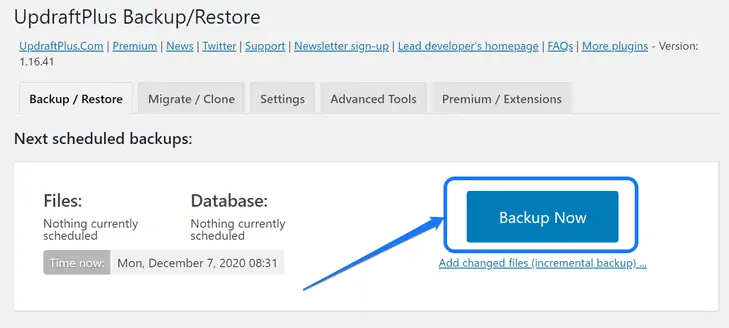
Anda dapat menyesuaikan beberapa pengaturan terkait penyiapan pencadangan pertama Anda. Ini memungkinkan Anda memilih komponen yang ingin Anda sertakan dalam file cadangan Anda. Misalnya, Anda dapat memilih tema, plugin, unggahan, dll. Klik Cadangkan Sekarang setelah melakukan perubahan.
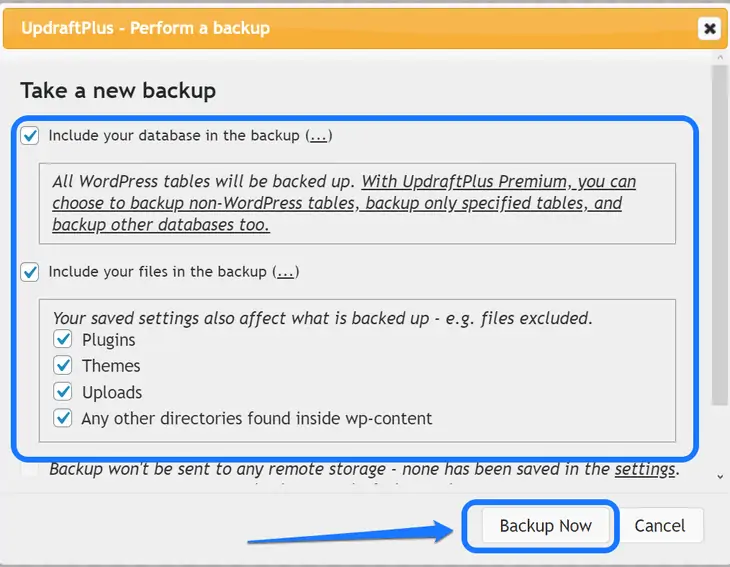
Sekarang Anda perlu menunggu beberapa menit hingga UpdraftPlus membuat file cadangan file zip. Setelah itu, Anda dapat melihat detail cadangan baru Anda. Ini menyimpan database Anda, upload, dan file lainnya dan memungkinkan Anda memulihkan atau menghapus file.
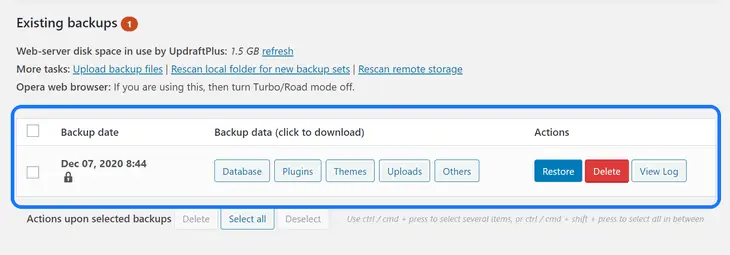
Ketika Anda selesai mengubah tema WordPress, Anda perlu mengunjungi dasbornya dan mengklik tombol Pulihkan. Tindakan ini mengembalikan file apa pun yang bisa hilang dalam prosesnya.
2. Buat Klon Situs Anda (Pementasan)
Pementasan situs web Anda adalah proses membuat duplikat komponen situs Anda. Ini membantu Anda memindahkan situs Anda ke server yang berbeda, mencadangkan file Anda, dan banyak lagi. Dalam konteks kami, kami akan menggunakan proses ini untuk memeriksa kompatibilitas dengan tema baru.
Jika Anda menginstalnya di situs asli Anda, itu meningkatkan risiko merusak situs web Anda. Kami menyarankan Anda untuk menguji perubahan tersebut pada klon situs Anda terlebih dahulu. Setelah mereka memberikan hasil positif, Anda dapat memperbaruinya di versi langsung.
Untuk proses ini, Anda perlu menginstal plugin WP Staging. Selain mengkloning situs Anda, ini juga membantu Anda menyalin perubahan situs replika ke situs yang aktif.
Silakan kunjungi Add New Plugins di WordPress dan masukkan kata kuncinya di bilah pencarian.
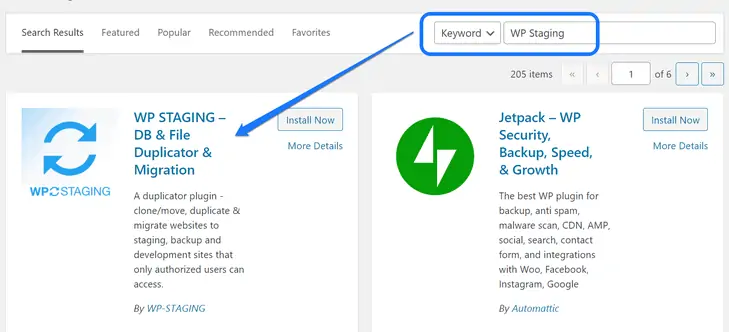
Setelah menginstal plugin pertama dari hasil pencarian, buka dashboard WordPress. Cari opsi WP Staging di sidebar. Arahkan kursor mouse Anda ke atasnya dan klik tombol Situs/Mulai dari menu tarik-turun.
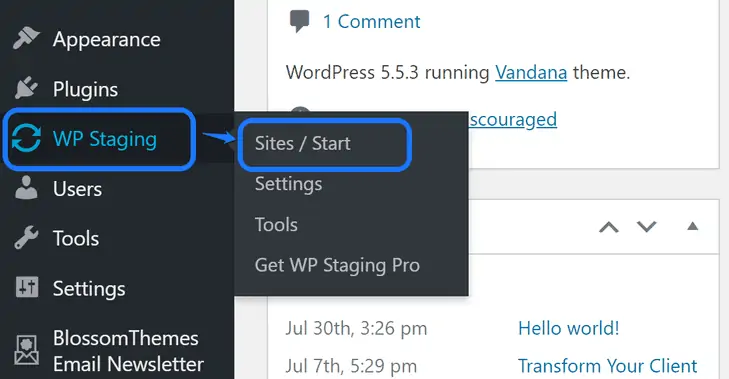
Anda mencapai antarmuka pengeditan plugin pementasan ini. Ini membagi proses menjadi tiga langkah: tinjauan umum, pemindaian, dan kloning. Kami menyarankan Anda mengklik tombol Buat Situs Pementasan Baru untuk memulai.
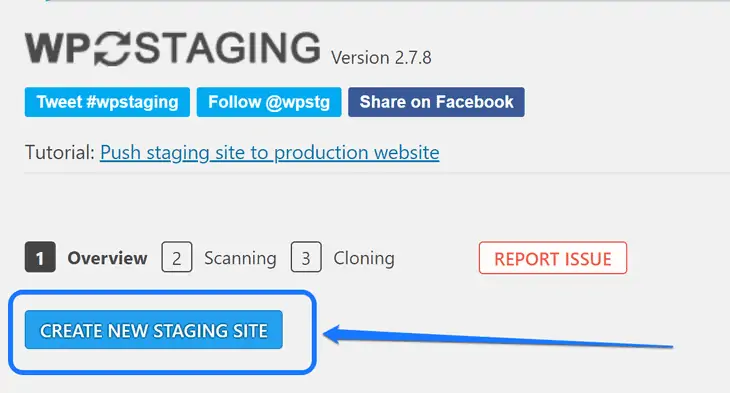
Ini membawa Anda ke langkah kedua: pemindaian. Anda perlu menulis nama situs pementasan Anda di kotak teks yang ditunjukkan di bawah ini. Selain itu, ini memungkinkan Anda membuat beberapa penyesuaian pada tabel database, file, dan lainnya.
Silakan klik tombol Mulai Kloning setelah menyesuaikan pengaturan.
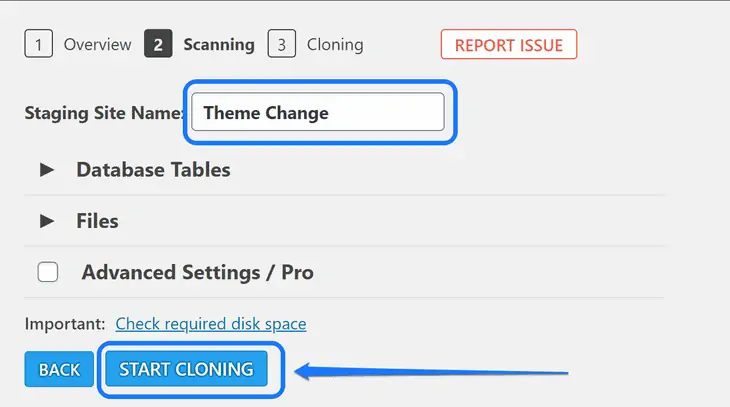
Tindakan ini membawa Anda ke langkah ketiga dan terakhir. Plugin WP Staging mulai mengkloning situs Anda. Setelah selesai, Anda mendapatkan tautan permanen untuk mengakses situs klon Anda. Silakan klik pada Situs Pementasan Terbuka untuk melanjutkan.
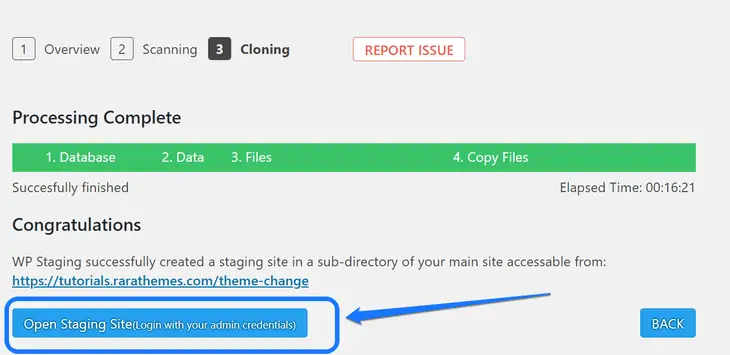
Anda mencapai halaman login situs kloning. Masukkan nama pengguna atau alamat email dan kata sandi di kotak teks. Menariknya, kredensialnya sama dengan situs web utama. Klik tombol Login untuk masuk ke situs replika.
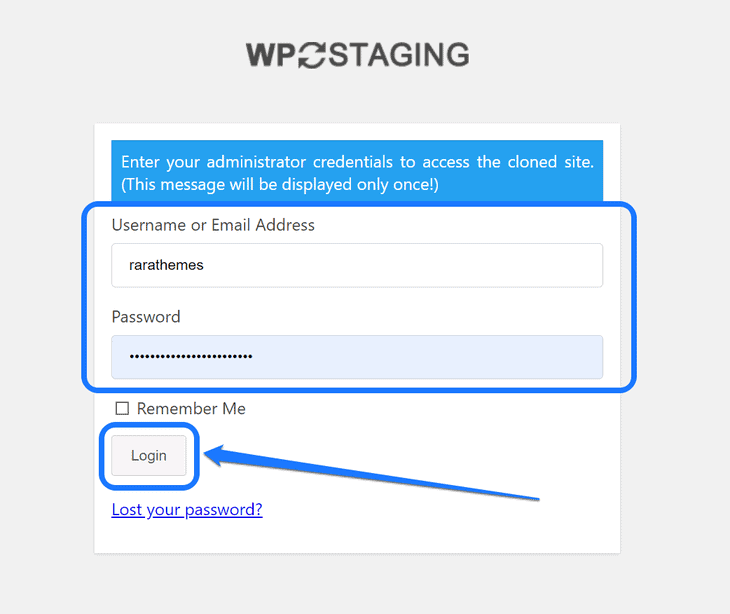
Setelah Anda memasuki situs kloning, amati bilah header di dasbor WordPress. Jika ditampilkan dalam warna oranye, Anda sedang dalam versi kloning. Sekarang Anda dapat membuat segala jenis perubahan pada situs Anda tanpa takut merusaknya.
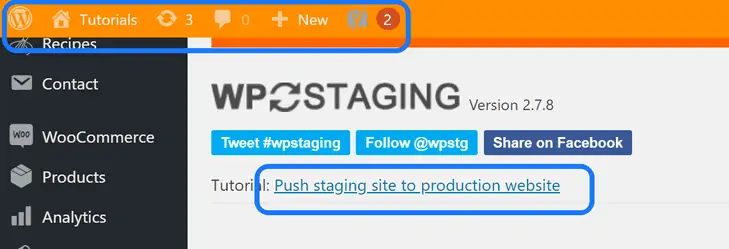
Selain itu, jika Anda telah membeli versi premium dari plugin ini, Anda dapat mendorong pembaruan perubahan tema ke situs web langsung. Jika tidak, Anda harus membuat perubahan yang sama seperti yang Anda buat di situs kloning ke situs sebenarnya.
3. Aktifkan Mode Pemeliharaan
Saat Anda membuat perubahan pada situs web Anda, Anda harus menjaga situs Anda dalam mode pemeliharaan. Jika audiens Anda mengunjungi situs web selama proses berlangsung, mereka mungkin mendapatkan pengalaman pengguna yang buruk.
Ini adalah proses yang sederhana, dan Anda dapat mengaktifkannya dengan beberapa langkah mudah. Anda perlu menginstal plugin WordPress. Kami akan menggunakan ekstensi Under Construction untuk demonstrasi ini.
Instal dan aktifkan plugin ini dari halaman Add New Plugin.
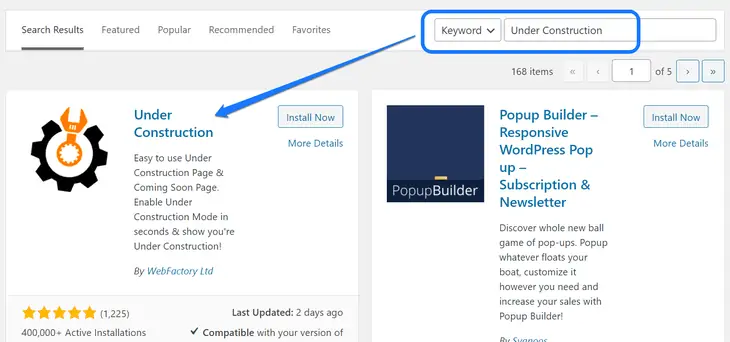
Silakan kunjungi dasbor WordPress dan masuk ke dalam menu tarik-turun dari opsi Pengaturan di bilah sisi. Anda perlu mengklik tombol UnderConstruction dari menu ini.
Dengan tindakan ini, Anda mencapai dasbor plugin ini. Lihat opsi penyesuaian pertama di dalam bagian Utama. Kami sarankan Anda mengaktifkan Under Construction Mode.
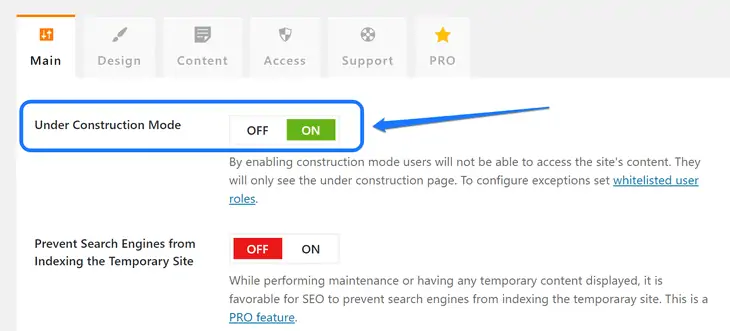
Setelah itu, gulir ke bawah pengaturan ini hingga Anda mencapai bagian bawah halaman. Sekarang, klik tombol Simpan Perubahan.
Bagaimana Cara Mengganti Tema WordPress dengan Aman tanpa Kehilangan Konten?
Anda membuat semua persiapan yang disebutkan di bagian atas, bukan?
Sekarang saatnya mempelajari teknik terbaik untuk mengubah tema WordPress. Pastikan untuk membuat semua perubahan ini di situs replika Anda sebelum ditayangkan.

Kita akan melihat dua pendekatan berbeda untuk mengubah tema di WordPress.
1. Mengubah Tema Menggunakan Dashboard WordPress
Menggunakan dashboard WordPress adalah cara paling sederhana untuk mengubah tema aktif. Selain itu, Anda dapat memilih tiga metode untuk mencapainya. Mari kita pelajari lebih lanjut tentang masing-masingnya di bagian ini:
SEBUAH. Menggunakan Fungsi Pencarian Bawaan
Pertama-tama, Anda harus masuk ke akun Anda. Di dalam dasbor, Anda dapat melihat bilah sisi dengan opsi Penampilan.
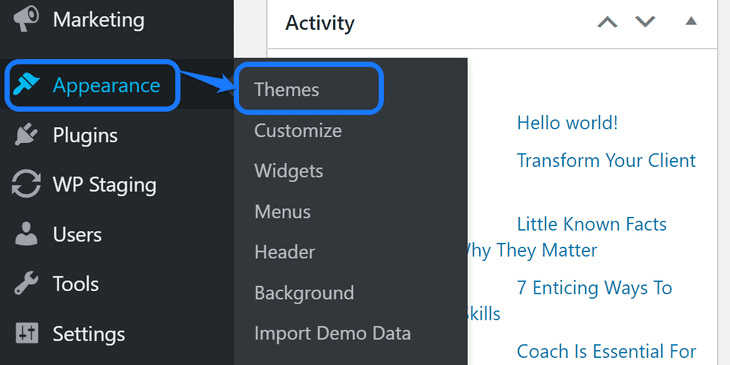
Anda perlu mengarahkan penunjuk mouse pada opsi itu. Saat Anda melihat menu tarik-turun, klik tombol Tema.
Di sini Anda dapat melihat daftar tema yang diinstal dan aktif di akun WordPress Anda. Ini memiliki tombol Tambah Baru di bagian atas halaman. Klik itu untuk melanjutkan.
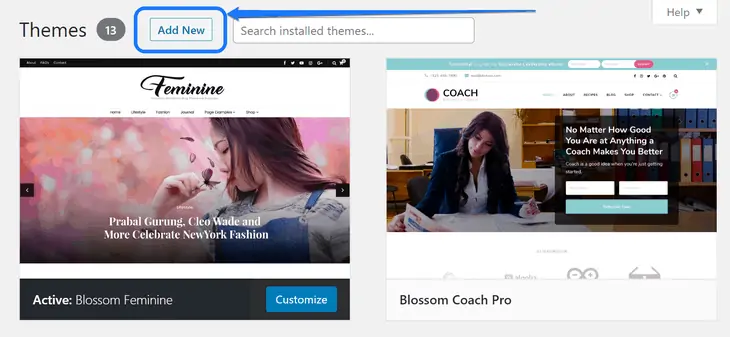
Sekarang Anda mencapai halaman Tambahkan Tema yang memungkinkan Anda memasukkan istilah pencarian dalam kotak teks. Silakan masukkan nama tema WordPress yang Anda inginkan di kotak ini. Setelah Anda menemukan item yang sempurna, arahkan kursor mouse Anda ke atasnya dan klik Pratinjau.
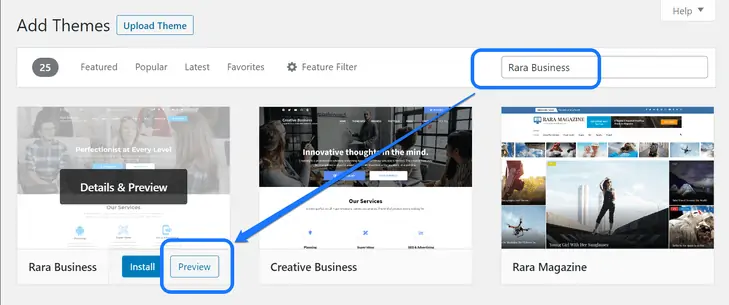
Sekarang WordPress menampilkan demo tentang tampilan situs Anda setelah menginstal tema itu. Anda dapat menggulir ke bawah untuk melihat situs pratinjau ini secara menyeluruh. Setelah Anda puas dengan itu, klik tombol Instal yang terletak di bagian atas halaman.
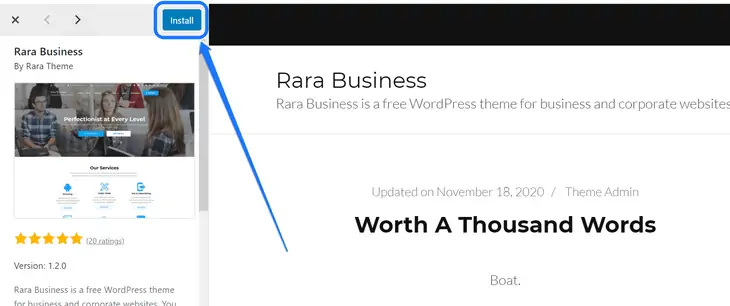
Anda akan melihat tombol Aktifkan setelah menginstal tema itu. Klik di atasnya juga. Ini mengarahkan Anda ke halaman tema Terpasang. Sekarang Anda dapat melihat tombol Sesuaikan di bawah template Anda yang saat ini diaktifkan.
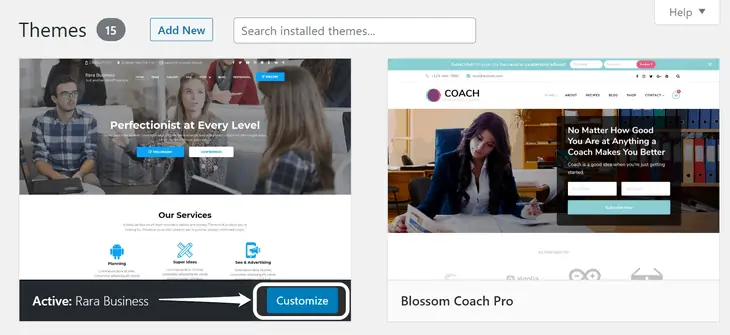
Terakhir, Anda dapat mengklik tombol ini untuk mulai mengedit tema.
B. Menggunakan Opsi Unggah Tema
Pendekatan lain untuk menambahkan tema ke situs WordPress Anda adalah dengan menggunakan opsi unggah. Untuk menggunakan fitur ini, Anda harus mengunduh templat web dari merek pembuat tema yang andal.
Kami menyarankan Anda mengunjungi halaman unduhan resmi dari tema tertentu. Misalnya, Anda dapat melihat halaman penjualan tema Restoran dan Kafe pada tangkapan layar di bawah ini.
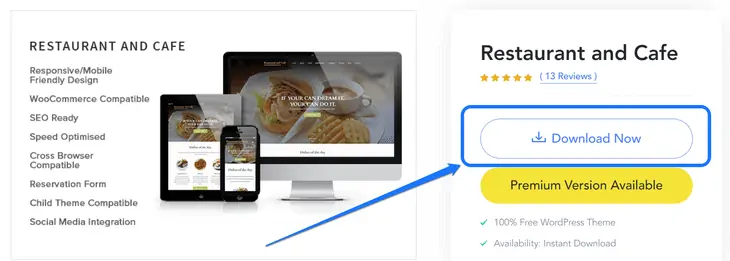
Unduh tema menggunakan tombol Ajakan Bertindak. Pada contoh di atas, halaman penjualan memiliki tombol yang bertuliskan “Unduh Sekarang”. Klik dan dapatkan file .zip tema ini ke hard drive Anda.
Simpan file .zip di folder aman di komputer Anda.
Sekarang saatnya mengunggah file yang diunduh ke situs WordPress Anda. Silakan masuk ke panel admin Anda dan kunjungi halaman Tambahkan Tema Baru.
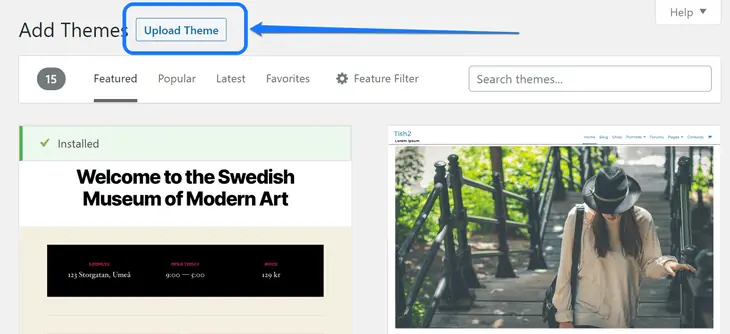
Di sini, Anda perlu mengklik tombol Unggah Tema yang terletak di bagian atas.
Setelah tindakan ini, Anda mendapatkan opsi untuk memilih tema WordPress dari hard drive komputer Anda. Silakan klik tombol Pilih File untuk memilih file .zip yang baru saja Anda unduh.
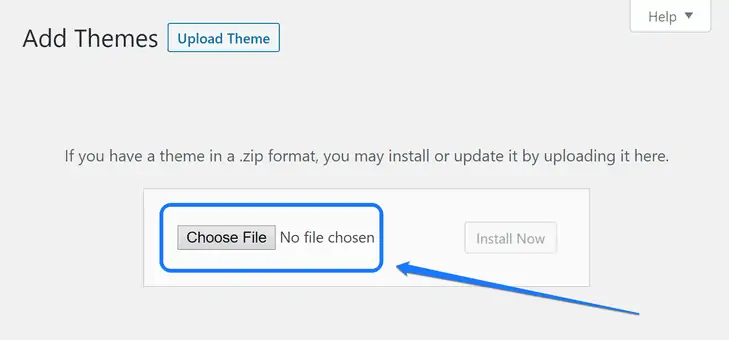
Kemudian Anda melihat jendela yang memungkinkan Anda memilih file tema dari komputer Anda. Arahkan diri Anda ke folder tempat Anda menyimpan file, lalu pilih. Klik tombol Buka setelah itu.
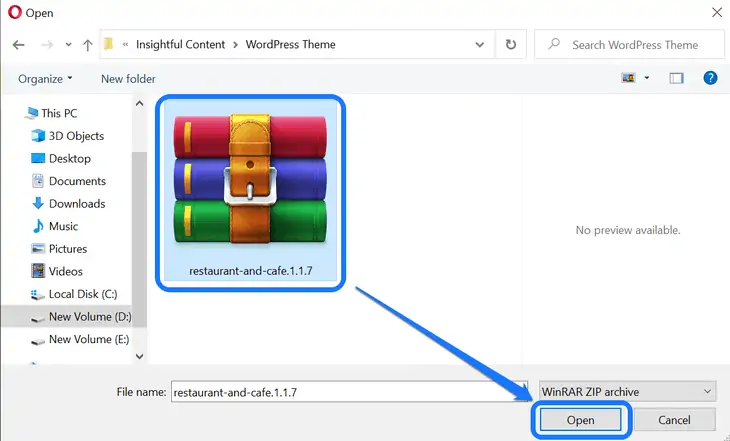
Kemudian, halaman Tambahkan Tema Baru menampilkan nama tema yang Anda pilih. Jika Anda ingin mengupload ulang web template lain, maka klik tombol Choose File sekali lagi.
Selain itu, Anda mendapatkan tombol Instal Sekarang di samping nama file .zip. Kami sarankan Anda mengkliknya setelah Anda puas dengan pilihan Anda.
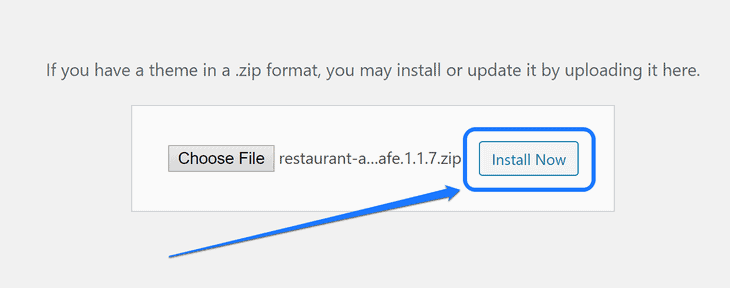
WordPress mulai membongkar file .zip yang Anda unggah. Setelah itu, ia menginstal tema dari paket itu. Setelah Anda melihat pesan yang ditampilkan di bawah ini, klik tombol Aktifkan.
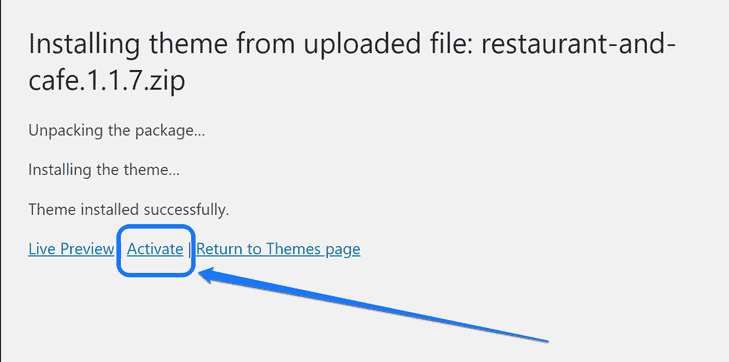
Mirip dengan langkah sebelumnya, Anda masuk ke halaman Installed Themes setelah ini. Sekarang Anda dapat melakukan penyesuaian pada situs web Anda dengan mengklik tombol Sesuaikan.
C. Menggunakan Plugin Tema Switcha
Selanjutnya, kami memiliki opsi untuk menginstal plugin untuk mengubah tema di situs WordPress. Anda dapat menggunakan ekstensi Theme Switcha untuk tujuan ini. Ini memberikan pratinjau pribadi langsung dari templat web yang Anda pasang di situs web Anda.
Seperti setiap plugin lainnya, Anda dapat menginstal yang ini dari halaman Add Plugins. Masukkan istilah "Theme Switcha" di bilah pencarian di bagian atas halaman. Instal dan aktifkan satu-satunya opsi yang Anda lihat di hasil.
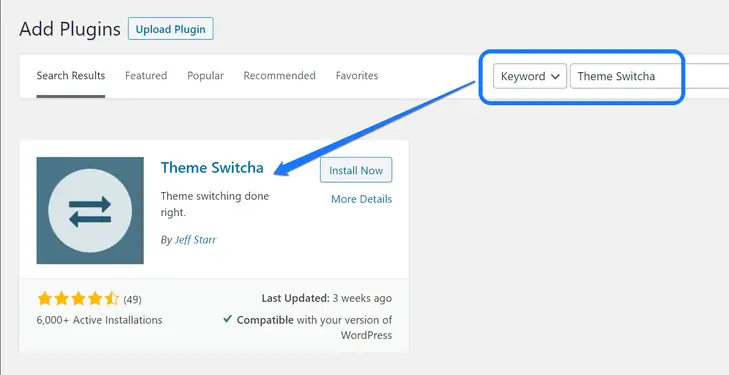
Kemudian, Anda harus masuk ke halaman Pengaturan untuk mengaktifkan opsi. Silakan kunjungi panel admin dan arahkan mouse Anda ke tombol Pengaturan. Di sini Anda dapat melihat menu tarik-turun di mana Anda perlu mengklik Theme Switcha.
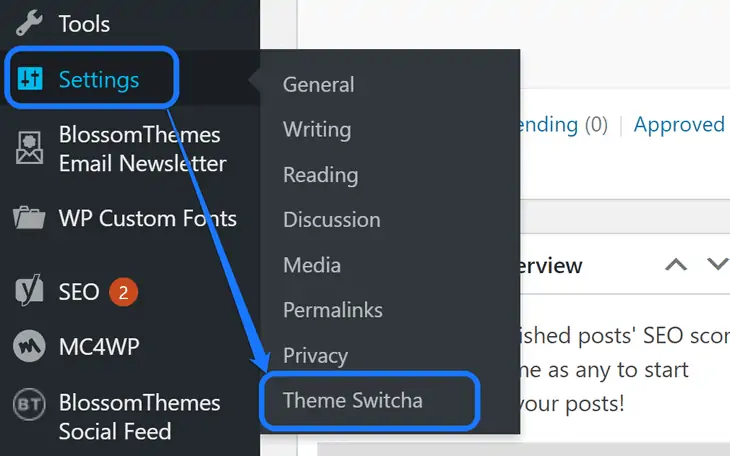
Anda masuk ke halaman General Settings dari plugin ini. Tindakan paling penting dalam langkah ini adalah mencentang opsi Aktifkan pengalihan tema. Selain itu, Anda juga dapat mengaktifkan opsi Terapkan alihkan tema ke area Admin.
Silakan gulir ke bawah dan klik Simpan Perubahan yang terletak di bagian bawah halaman.
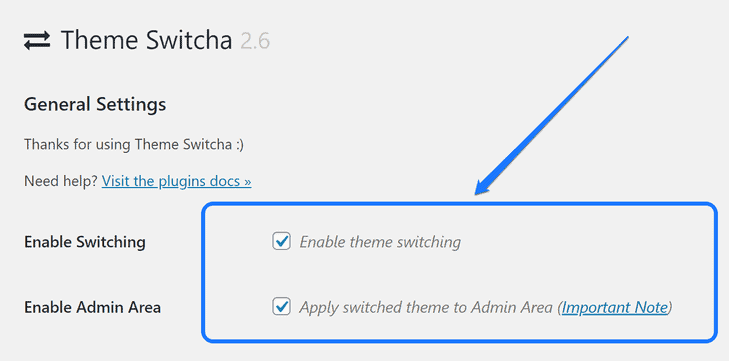
Kami menyarankan Anda menggulir ke bawah pada halaman yang sama setelah mengaktifkan opsi pengalihan tema. Anda dapat melihat thumbnail dari semua tema yang terpasang di akun Anda. Klik salah satu dari mereka untuk melihat pratinjaunya.
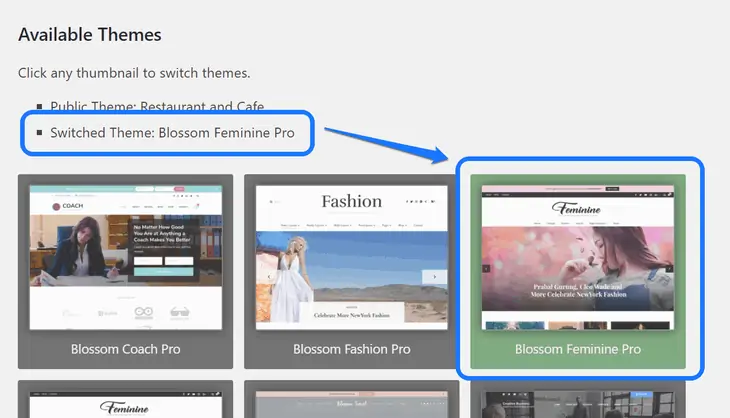
Anda dapat melihat pratinjau masing-masing tema ini di tab browser baru. Kami sarankan Anda memeriksa semuanya sebelum menyelesaikan satu. Setelah itu, gulir ke bawah thumbnail ini hingga Anda mencapai bagian bawah halaman ini. Silahkan klik tombol Simpan Perubahan.
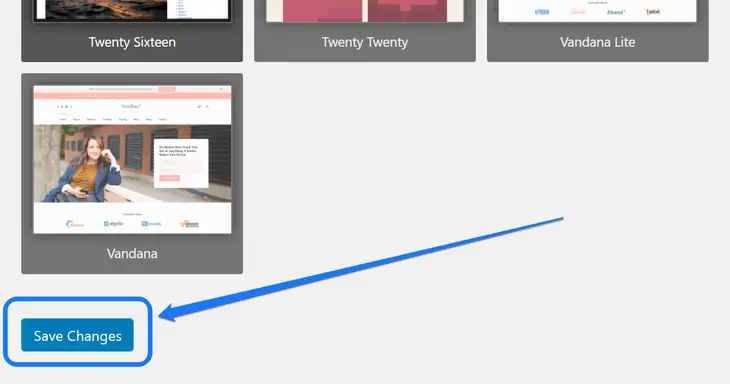
Saat Anda menyimpan pembaruan, itu secara otomatis mengubah tema sebelumnya menjadi yang baru Anda pilih. Seperti metode sebelumnya, Anda sekarang perlu mengklik opsi Kustomisasi untuk mengedit situs web Anda.
2. Mengubah Tema WordPress Menggunakan cPanel (Pendekatan Manual)
Metode lain yang berguna untuk mengubah template situs web adalah dengan menggunakan Klien FTP dan cPanel. Anda tidak perlu masuk ke akun WordPress Anda untuk itu. Proses ini mungkin membingungkan jika Anda baru menggunakan dasbor cPanel.
Pertama-tama, masukkan klien FTP (File Transfer Protocol) yang terhubung ke situs web Anda. Silakan masukkan subfolder "tema" di dalam folder "konten-wp".
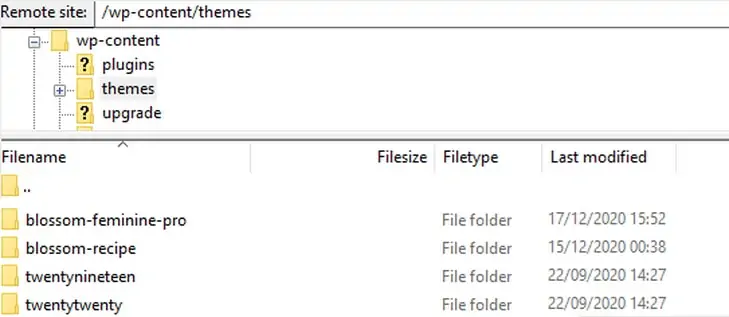
Di sini, Anda dapat melihat nama semua tema yang terpasang di situs web Anda. Kami sarankan Anda menyalin nama template web yang ingin Anda aktifkan. Tempel file itu di notepad untuk saat ini.
Jika Anda tidak melihat nama yang Anda inginkan untuk tema, silakan tonton video yang diberikan di bawah ini. Ini menjelaskan cara menginstal tema WordPress menggunakan Klien FTP.
Sekarang Anda harus masuk ke cPanel akun hosting situs web Anda. Setelah Anda masuk, gulir ke bawah hingga Anda melihat bagian Database. Silakan klik ikon phpMyAdmin untuk melanjutkan.
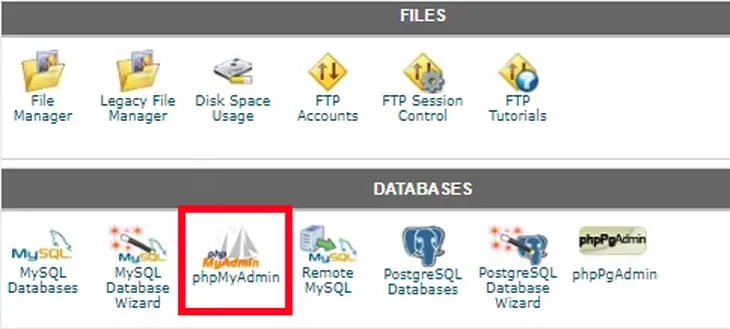
Sekarang Anda berada di dalam dasbor phpMyAdmin. Saat Anda melihat bilah sisi kiri, Anda melihat daftar semua database. Anda perlu mengklik database tertentu yang Anda gunakan untuk situs WordPress Anda.
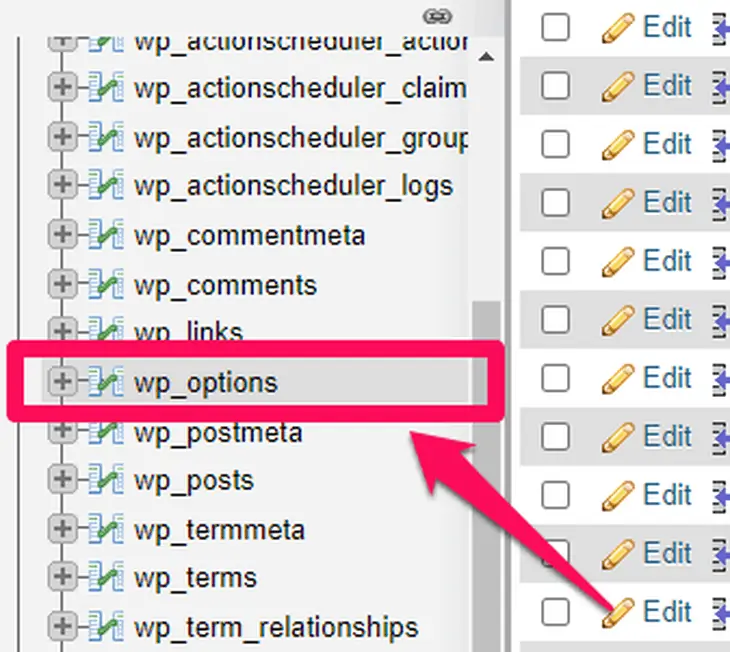
Tindakan ini memperluas jumlah tabel di dalam database itu. Cari tabel dengan judul “wp_options.” Kami sarankan Anda mengklik tabel itu untuk masuk ke dalamnya.
Selanjutnya, Anda akan melihat baris yang berbeda dari “option_names.” Cari templat opsi dan lembar gaya dalam daftar.
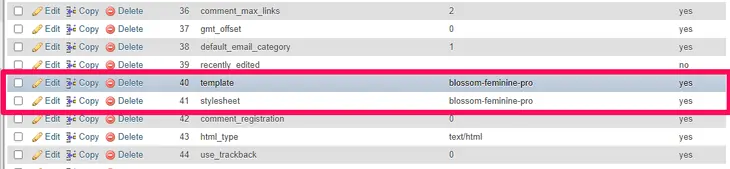
Pada langkah selanjutnya, Anda harus mengklik tombol Edit dari opsi template. Tindakan ini membuka editor dengan beberapa kotak teks. Harap temukan ruang yang tepat dari baris option_value.
Di sini, Anda perlu menempelkan nama tema yang Anda salin sebelumnya dari Klien FTP. Setelah itu, klik tombol Go yang terletak di bagian bawah bagian ini.
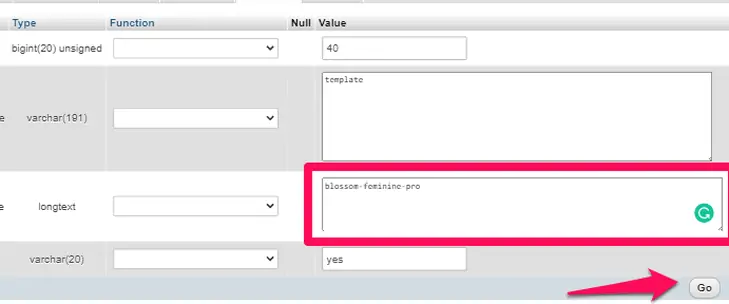
Langkah terakhir adalah mengulangi proses yang sama untuk opsi stylesheet juga. Klik tombol Edit dan rekatkan nama tema di baris option_value. Mirip dengan opsi template, klik tombol Go setelah melakukan perubahan.
Jika Anda mengikuti langkah-langkah ini dengan benar, Anda akan melihat tema baru diaktifkan di situs web Anda.
Juga, apa yang harus Anda lakukan pada tema sebelumnya setelah Anda mengubahnya? Kami menyarankan Anda untuk menghapusnya dari situs web Anda. Lihat blog tentang menghapus tema WordPress di blog ini.
Metode Mana yang Harus Anda Gunakan untuk Mengubah Tema WordPress?
Di antara metode yang kami sebutkan di atas, mana yang menurut Anda merupakan pilihan terbaik? Sebelum kita menjawab pertanyaan itu, penting untuk diketahui bahwa itu tergantung pada preferensi setiap orang.
Jika Anda menginginkan pendekatan cepat, Anda harus menggunakan fungsi pencarian bawaan dari dasbor WordPress Anda. Ini memungkinkan Anda menjalankan tema baru hanya dalam beberapa langkah.
Sebaliknya, apakah Anda ingin mendapatkan pratinjau lengkap dari tema baru Anda sebelum mengaktifkannya?
Dalam hal ini, kami menyarankan Anda untuk memilih opsi plugin Theme Switcha. Ini menampilkan seluruh konten situs web Anda pada template baru sebelum membuat perubahan apa pun.
Terakhir, opsi untuk mengubah tema WordPress melalui cPanel adalah opsi alternatif untuk pengguna non-WordPress. Kelemahannya adalah Anda tidak akan mendapatkan pratinjau apa pun sebelum mengubah tema.
Oleh karena itu, jika Anda menginginkan keputusan kami, Anda harus memilih fungsi pencarian bawaan. Anda dapat dengan cepat menavigasi dasbor WordPress untuk opsi ini dan tidak perlu menginstal plugin tambahan.
FAQ Tentang Mengubah Tema WordPress?
T. Konten Mana yang Akan Tetap Aman Bahkan Setelah Mengubah Tema WordPress?
A. Posting situs web Anda, halaman, dan pengaturan inti WordPress akan tetap aman setelah mengubah tema. Informasi situs penting dan plugin Anda juga tidak akan terpengaruh.
T. Mengapa Mengubah Tema WordPress Saya Proses yang Halus?
A. Mengganti tema WordPress adalah proses yang rumit karena mungkin mengacaukan beberapa konten selama proses tersebut. Misalnya, itu dapat menghapus kode pendek Anda, kode pelacakan, dll.
T. Bagaimana Saya Dapat Mengubah Tema WordPress dengan Aman?
A. Cara paling penting untuk menjaga keamanan situs web Anda saat mengubah tema adalah dengan menyimpan cadangan. Selain itu, Anda perlu menguji semua perubahan di situs kloning. Situs pementasan/kloning akan membantu Anda menguji perubahan sebelum ditayangkan.
T. Bagaimana Saya Menguji Saat Mengubah Tema WordPress?
A. Anda cukup mengklik tombol Pratinjau pada tema apa pun sebelum menginstalnya. Ini menampilkan bagaimana situs web akan terlihat setelah Anda mengaktifkan templat web itu. Cara lainnya adalah dengan menggunakan plugin Theme Switcha yang memberikan preview yang lebih akurat.
Membungkus!
Terakhir, kami ingin mendengar saran Anda. Pendekatan mana untuk mengubah tema WordPress yang menurut Anda paling andal? Jika Anda tahu metode lain selain yang dibahas di blog ini, silakan bagikan di bagian komentar.
Kami juga ingin tahu apakah konten kami memberikan nilai bagi pembaca kami. Jadi, jika menurut Anda kami perlu menambahkan lebih banyak informasi, sampaikan tanggapan Anda.
Juga, lihat artikel kami tentang Cara Mengedit Tema WordPress.
